В этой статье будут описаны решения для устранения упомянутой проблемы с экраном смерти.
Как исправить ошибку «Ошибка синего экрана intelppm.sys» в Windows 10?
Чтобы исправить ошибку «Ошибка синего экрана intelppm.sys» в Windows 10, попробуйте следующие исправления:
Способ 1: изменить системный реестр
Измените системный реестр, следуя приведенным ниже инструкциям. Обратите внимание, что будьте осторожны при редактировании « Системный реестр », потому что одна ошибка может повредить вашу систему.
Шаг 1: Откройте редактор реестра
Тип ' regedit » в поле поиска меню «Пуск» и нажмите Enter, чтобы открыть « » Редактор реестра ”:
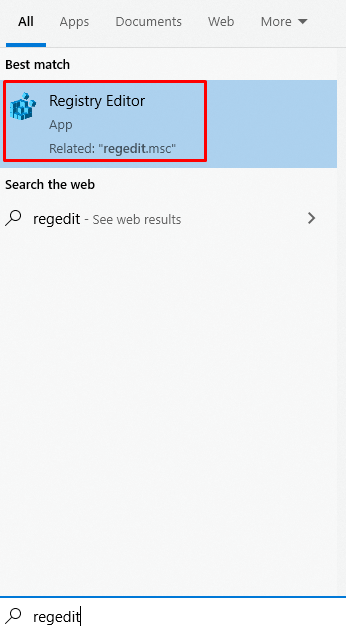
Шаг 2: Навигация по файлам
Перейдите к ' HKEY_LOCAL_MACHINE\SYSTEM\CurrentControlSet\Services\Intelppm ”:
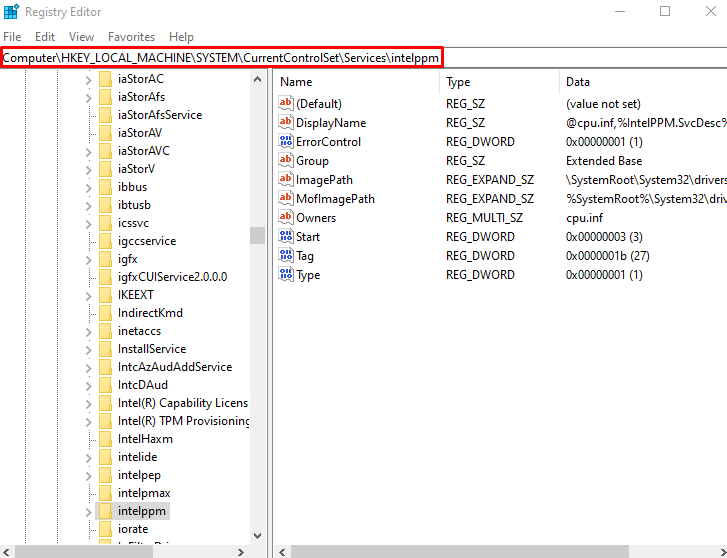
Шаг 3. Измените начальное значение DWORD
Теперь щелкните правой кнопкой мыши на « Начинать ” значение DWORD и нажмите “ Изменить ”:
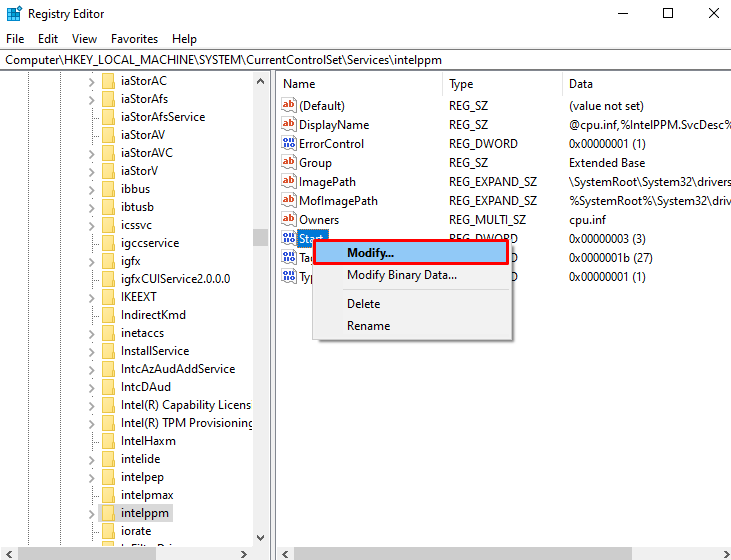
Шаг 4: Установите значение
Установите значение « Начинать », который по умолчанию будет равен 3 « 4 ”:
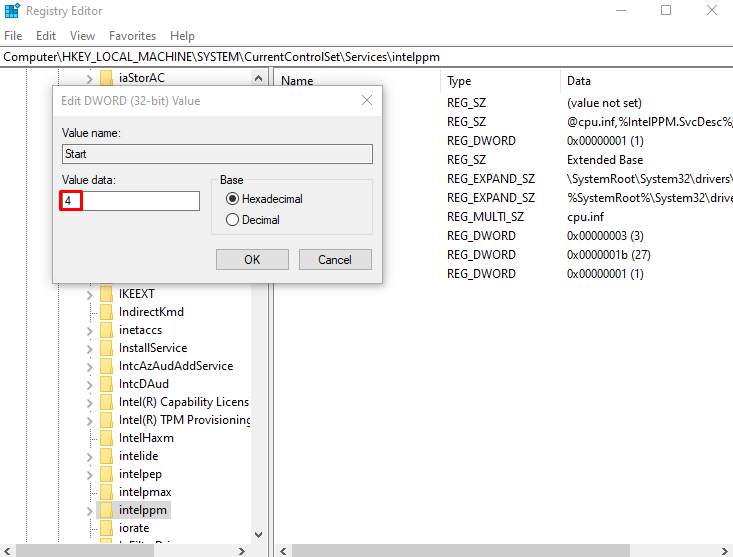
Способ 2: отключить драйвер управления питанием Intel
Мощность, которую получает ваше устройство в различных состояниях, например, когда вы переводите компьютер в спящий режим или когда вы работаете на нем, определяется и устанавливается драйвером intelppm. Это может быть причиной возникновения этой ошибки/проблемы. Поэтому отключите « Драйвер управления питанием Intel ”, следуя приведенным ниже инструкциям.
Шаг 1. Откройте приложение «Настройки»
Чтобы открыть « Настройки » и нажмите кнопку « Окна + я ” на клавиатуре:
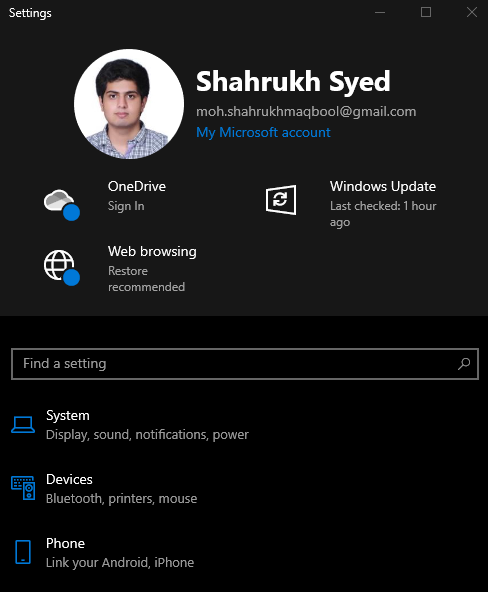
Шаг 2. Перейдите в «Обновление и безопасность».
Прокрутите вниз и найдите « Обновление и безопасность ” и нажмите на него, когда найдете:
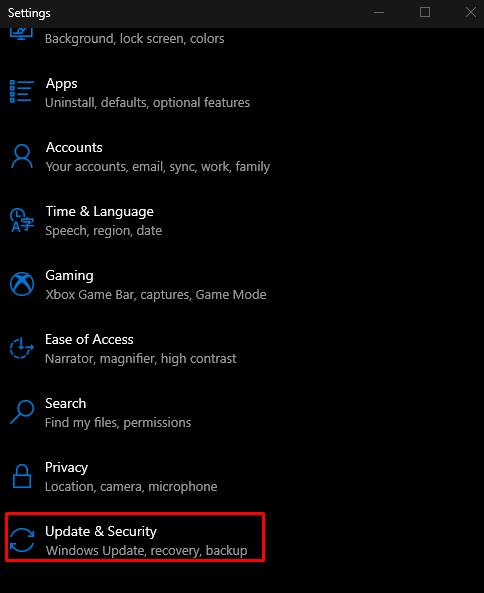
Шаг 3: выберите вариант восстановления
Выбирать ' Восстановление ” из списка, выделенного ниже на изображении:
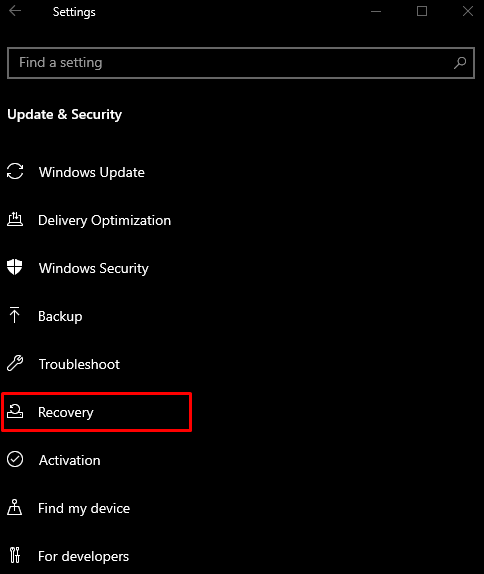
Шаг 4: Нажмите «Перезагрузить сейчас»
Под ' Расширенный запуск », нажмите на кнопку « Перезагрузить сейчас ' кнопка:
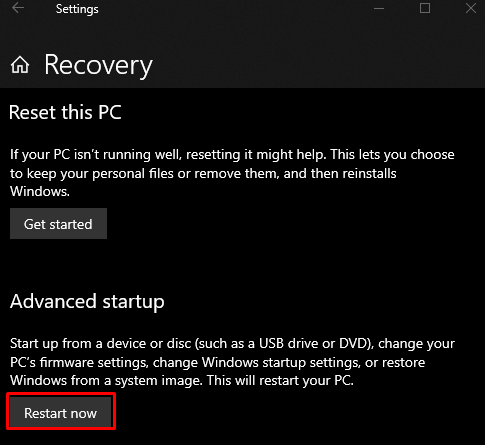
Шаг 5. Перейдите к командной строке
Ваша система загрузится в « Режим восстановления ». Нажмите на ' Устранение неполадок»> «Дополнительные параметры»> «Командная строка ».
Шаг 6: переименуйте файл драйвера
Введите предоставленную команду, чтобы изменить каталог:
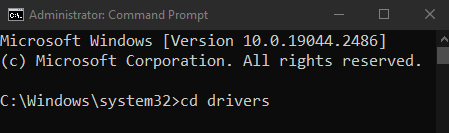
Затем переименуйте файл драйвера:
> ren intelppm.sys intelppm.sys.bak 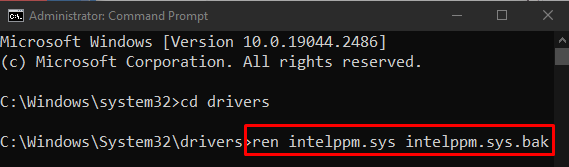
Способ 3: сброс вашей системы
Чтобы перезагрузить систему:
- Нажать на ' Перезагрузить сейчас ” внутри “ Восстановление », как обсуждалось ранее.
- Перейдите к ' Сбросить этот компьютер », выбрав « Устранение неполадок ' вариант.
- Вам будет предложено 2 варианта. Вы можете либо выбрать « Обнови свой компьютер », чтобы оставить все как есть, а только удалить некоторые настройки, или выберите « Перезагрузите компьютер », который сотрет все в вашей системе. Сделайте свой выбор и нажмите на него.
- После загрузки система начнет работать нормально.
Заключение
“ Ошибка «синий экран» intelppm.sys » в Windows 10 можно исправить разными способами. Эти методы включают в себя изменение системного реестра, отключение драйвера управления питанием Intel или сброс системы. В этом руководстве предложены решения для исправления упомянутой ошибки «синий экран смерти».